如何使用WAMP搭建PHP本地开发环境详解
这篇文章主要为大家详细介绍了使用WAMP搭建PHP本地开发环境的相关资料,具有一定的参考价值,感兴趣的小伙伴们可以参考一下
写在前面的话
PHP是服务器脚本语言,所以需要在服务器上才能运行。作为新手,搭建服务器可能需要捣腾很久,有可能还搞不定。所以在入门阶段,为了把更多时间用在熟悉编程语言上,使用集成环境是最好也是最方便的选择。而本文就来介绍如何在windows平台搭建PHP开发环境。
安装集成环境
1、下载集成环境包 WampServer官网
本人下载的是Wampserver 3.0.6 64 bit ,下载完成之后双击安装即可。
wamp 3.0.6 安装的软件分别为:
Apache 2.4.23
PHP 5.6.25/7.0.10
MySQL 5.7.14
PhpMyAdmin 4.6.4
Adminer 4.2.5
PhpSysInfo 3.2.5
* apache 2.4及以上版本与2.4以下版本的配置会有些不同
* wamp会同时安装PHP5和PHP7,安装完成之后可以进行切换使用
2、安装过程出现错误
若安装过程中出现提示缺少 msvcr110.dll 等文件,请先下载vcredist_x64.exe安装wamp所需环境。
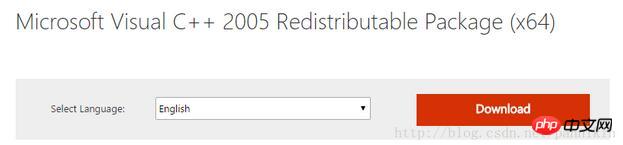
服务器配置
1、项目路径
安装好wamp后,在安装路径下有个www文件夹,该文件夹用于存放你的项目文件,在这个目录下的文件才会被服务器识别和执行。
例如:我安装wamp时选中的目录为
D:\wamp64
则安装后的存放项目文件目录为
D:\wamp64\www
当然,如果不想使用默认的www文件夹,也可以修改apache配置,指定目录让服务器解析。
在安装目录下找到apache的配置文件httpd.conf
安装目录\bin\apache\apache2.4.23\conf\httpd.conf
使用记事本或者其他编辑器打开文件,找到
DocumentRoot "${INSTALL_DIR}/www"
<Directory "${INSTALL_DIR}/www/">
...
</Directory>把 ${INSTALL_DIR}/www 修改为需要指定的目录
然后,同样在该目录中找到httpd-vhosts.conf文件
extra\httpd-vhosts.conf #打开文件↓ <VirtualHost *:80> ServerName localhost DocumentRoot D:/wamp64/www <Directory "D:/wamp64/www/"> ... </Directory> </VirtualHost>
修改D:/wamp64/www为需要指定的目录即可。这样以后服务器就会解析这个目录下的文件了。
*修改配置之后要记得重启服务器
2、测试
新建一个项目测试服务器是否可用。
在www文件夹下新建一个test文件夹,文件夹中新建一个test.php,php文件中写上一些输出语句。例如程序员入门必写的一句话:
echo 'Hello World!';
之后打开浏览器,在地址栏输入
localhost/test/test.php
如果你的浏览器有显示Hello World!字样,就说明你的服务器可以使用了。
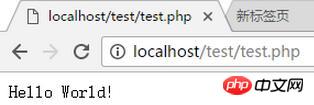
3、配置虚拟主机
不喜欢以localhost/项目文件名/xxx.php/…这种方式进行访问?那可以配置虚拟主机,配置后可以通过类似www.test.com(可自定义)这种形式访问。
首先找到httpd-vhosts.conf文件并打开
安装目录\bin\apache\apache2.4.23\conf\extra\httpd-vhosts.conf
在文件末尾添加
<VirtualHost *:80>
#设置主机名(可自己设置)
ServerName www.test.com
#设置主机别名,即用该别名也可以访问(前提是域名解析正确)
ServerAlias test.com
#设置该站点根目录
DocumentRoot "D:\wamp64\www\test"
#设置文件夹访问控制,其路径要和上一行的DocumentRoot一样,
<Directory "D:\wamp64\www\test">
#用于显示设定“可显示文件列表”(当无可显示网页的时候)
Options Indexes
#启用文件夹访问控制的文件.htaccess设置
AllowOverride All
#请求控制
Require all granted
#默认打开的页面设置
DirectoryIndex index.php index.html
</Directory>
</VirtualHost>然后,找到hosts文件,win10的hosts文件路径为:
C:\Windows\System32\drivers\etc #每个系统都不一样,可以去问问百度
在文件末尾处添加127.0.0.1 www.test.com(注意中间的空格不要丢),保存。
*如果保存提示另存为的话,可以先另存为,然后修改另存为的文件名为hosts,覆盖掉原来的hosts文件
... # Additionally, comments (such as these) may be inserted on inpidual # lines or following the machine name denoted by a '#' symbol. # # For example: # # 102.54.94.97 rhino.acme.com # source server # 38.25.63.10 x.acme.com # x client host # localhost name resolution is handled within DNS itself. # 127.0.0.1 localhost # ::1 localhost 127.0.0.1 www.test.com
修改hosts的目的是为了在浏览器访问时,系统不会把域名(www.test.com)提交到DNS服务器,而是直接根据hosts文件找到IP地址(此时是本地),提交解析。这样我们本地的服务器就可以解析这个域名了。
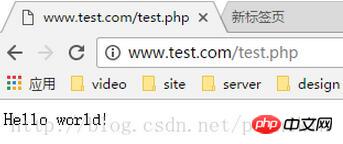
4、局域网远程访问
如果需要在局域网中能通过链接访问站点(例如开发web app时使用手机测试),那么就需要开启服务器远程访问权限了。
打开apache配置文件httpd.conf
安装目录\bin\apache\apache2.4.23\conf\httpd.conf
修改AllowOverride和Require配置为如下
DocumentRoot "${INSTALL_DIR}/www"
<Directory "${INSTALL_DIR}/www/">
...
AllowOverride all
Require all granted
...
</Directory>同时需要修改httpd-vhosts.conf文件,修改相同的配置
<VirtualHost *:80>
ServerName localhost
DocumentRoot D:/wamp64/www
<Directory "D:/wamp64/www/">
...
AllowOverride All
Require all granted
</Directory>
</VirtualHost>若只需要访问其中某一个站点,则首先需要给这个站点配置虚拟主机,然后在该虚拟主机的配置中修改AllowOverride和Require
好了,使用WAMP搭建PHP本地开发环境的基本步骤就这些了。搭建好这些你也算是走上程序员的“不归路”了。
若您发现文章有哪里不正确的地方,欢迎指正。
相关推荐:
以上是如何使用WAMP搭建PHP本地开发环境详解的详细内容。更多信息请关注PHP中文网其他相关文章!

热AI工具

Undresser.AI Undress
人工智能驱动的应用程序,用于创建逼真的裸体照片

AI Clothes Remover
用于从照片中去除衣服的在线人工智能工具。

Undress AI Tool
免费脱衣服图片

Clothoff.io
AI脱衣机

AI Hentai Generator
免费生成ai无尽的。

热门文章

热工具

记事本++7.3.1
好用且免费的代码编辑器

SublimeText3汉化版
中文版,非常好用

禅工作室 13.0.1
功能强大的PHP集成开发环境

Dreamweaver CS6
视觉化网页开发工具

SublimeText3 Mac版
神级代码编辑软件(SublimeText3)

热门话题
 适用于 Ubuntu 和 Debian 的 PHP 8.4 安装和升级指南
Dec 24, 2024 pm 04:42 PM
适用于 Ubuntu 和 Debian 的 PHP 8.4 安装和升级指南
Dec 24, 2024 pm 04:42 PM
PHP 8.4 带来了多项新功能、安全性改进和性能改进,同时弃用和删除了大量功能。 本指南介绍了如何在 Ubuntu、Debian 或其衍生版本上安装 PHP 8.4 或升级到 PHP 8.4
 讨论 CakePHP
Sep 10, 2024 pm 05:28 PM
讨论 CakePHP
Sep 10, 2024 pm 05:28 PM
CakePHP 是 PHP 的开源框架。它的目的是使应用程序的开发、部署和维护变得更加容易。 CakePHP 基于类似 MVC 的架构,功能强大且易于掌握。模型、视图和控制器 gu
 CakePHP 日志记录
Sep 10, 2024 pm 05:26 PM
CakePHP 日志记录
Sep 10, 2024 pm 05:26 PM
登录 CakePHP 是一项非常简单的任务。您只需使用一项功能即可。您可以记录任何后台进程(如 cronjob)的错误、异常、用户活动、用户采取的操作。在 CakePHP 中记录数据很容易。提供了 log() 函数
 如何设置 Visual Studio Code (VS Code) 进行 PHP 开发
Dec 20, 2024 am 11:31 AM
如何设置 Visual Studio Code (VS Code) 进行 PHP 开发
Dec 20, 2024 am 11:31 AM
Visual Studio Code,也称为 VS Code,是一个免费的源代码编辑器 - 或集成开发环境 (IDE) - 可用于所有主要操作系统。 VS Code 拥有针对多种编程语言的大量扩展,可以轻松编写
 CakePHP 快速指南
Sep 10, 2024 pm 05:27 PM
CakePHP 快速指南
Sep 10, 2024 pm 05:27 PM
CakePHP 是一个开源MVC 框架。它使开发、部署和维护应用程序变得更加容易。 CakePHP 有许多库可以减少大多数常见任务的过载。









